WPS ppt將幻燈片背景快速應(yīng)用到所有幻燈片的方法
時(shí)間:2024-05-08 11:24:45作者:極光下載站人氣:199
我們很多時(shí)候,都會(huì)遇到一些需要進(jìn)行編輯的文字內(nèi)容,比如想要進(jìn)行演示文件的設(shè)置,讓一些小伙伴可以進(jìn)行放映出來(lái),那么我們可以在wps中進(jìn)行設(shè)計(jì)一個(gè)比較個(gè)性化的演示文稿,在設(shè)計(jì)演示文稿的時(shí)候,想要將其中的演示文稿的背景進(jìn)行統(tǒng)一 ,那么我們可以選擇其中一個(gè)自己比較喜歡的顏色進(jìn)行背景設(shè)置,之后我們可以選擇全部應(yīng)用功能將設(shè)置的背景應(yīng)用到全部幻燈片頁(yè)面中,下方是關(guān)于如何使用WPS PPT將幻燈片背景應(yīng)用到全部的具體操作方法,如果你需要的情況下可以看看方法教程,希望對(duì)大家有所幫助。
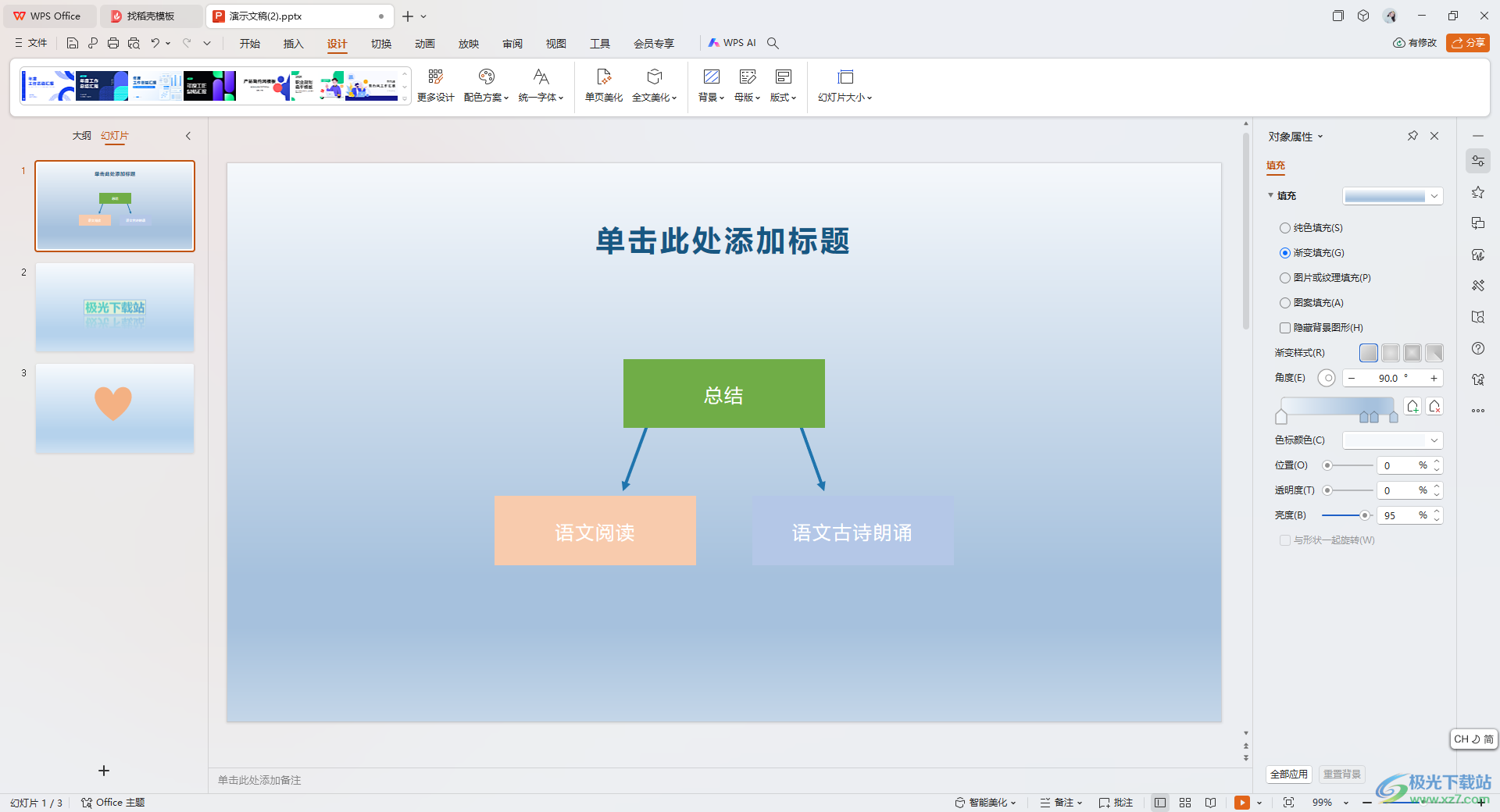
方法步驟
1.我們需要點(diǎn)擊打開(kāi)需要進(jìn)行設(shè)置的PPT,之后在頁(yè)面的右側(cè)位置將屬性按鈕點(diǎn)擊打開(kāi),然后選擇其中的【漸變填充】。
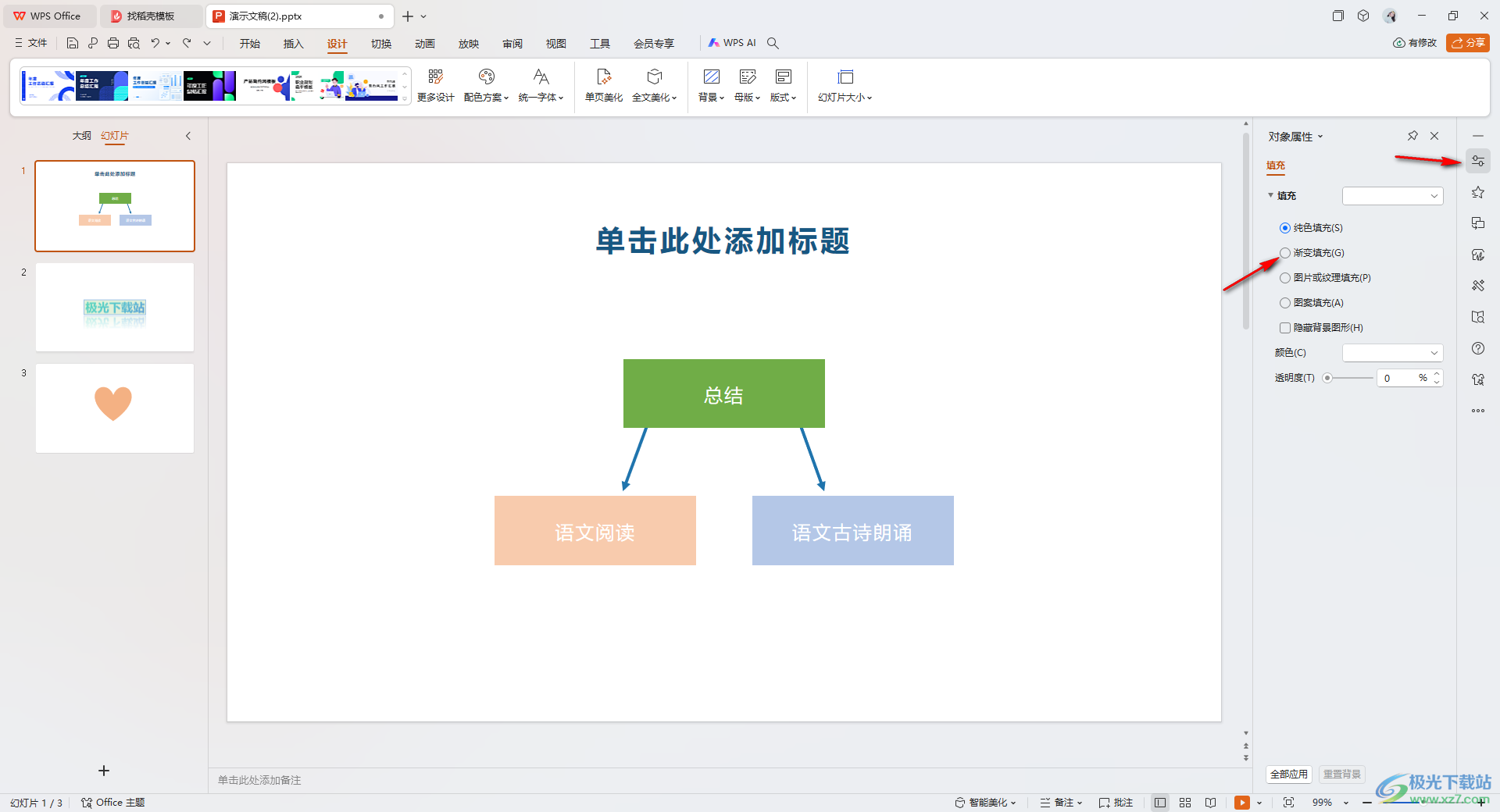
2.這時(shí)候我們可以選擇一個(gè)漸變填充的顏色,然后就可以看到頁(yè)面已經(jīng)進(jìn)行漸變填充操作了。
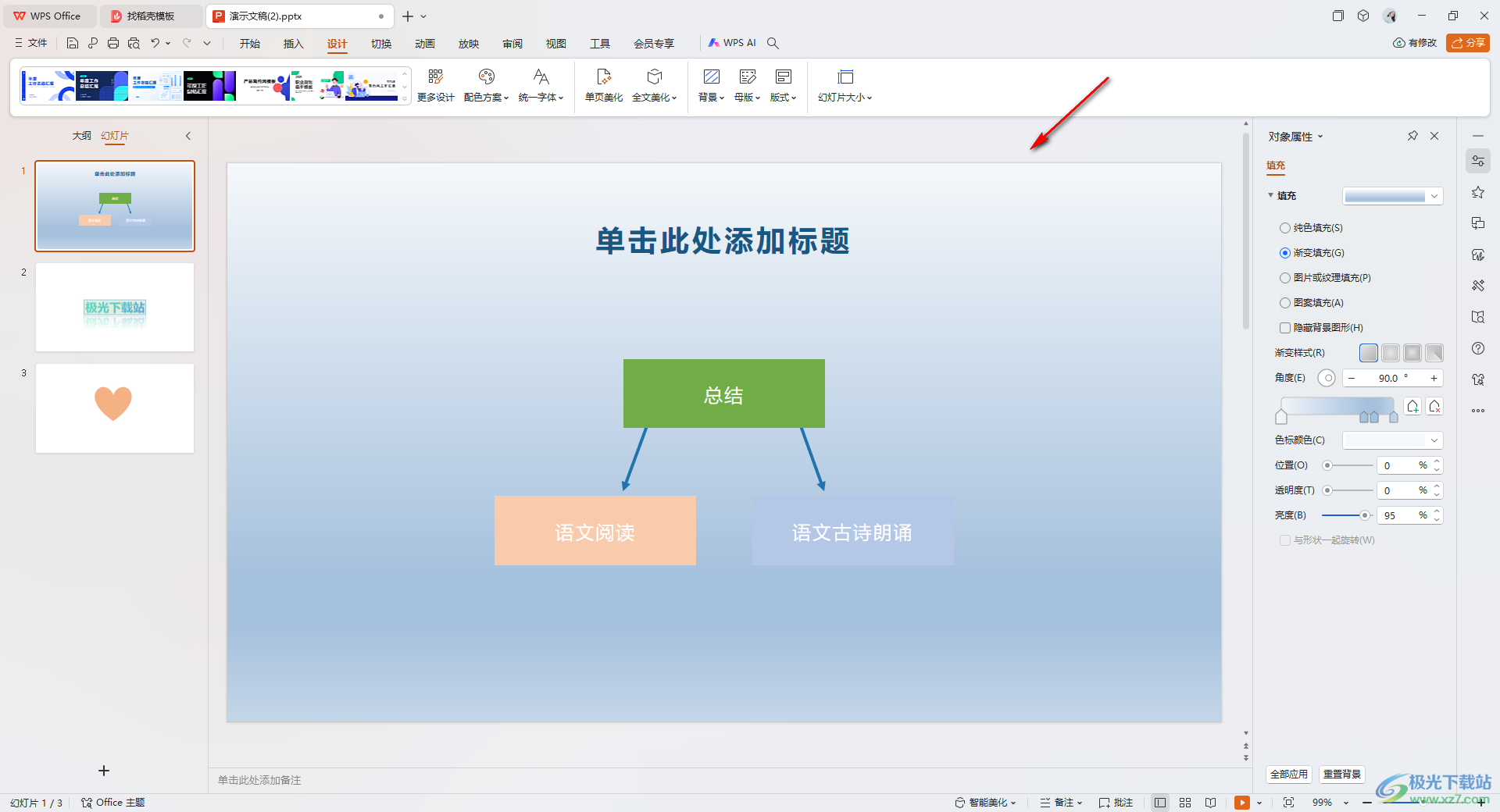
3.之后,我們將頁(yè)面右下角的【全部應(yīng)用】選項(xiàng)進(jìn)行點(diǎn)擊一下。
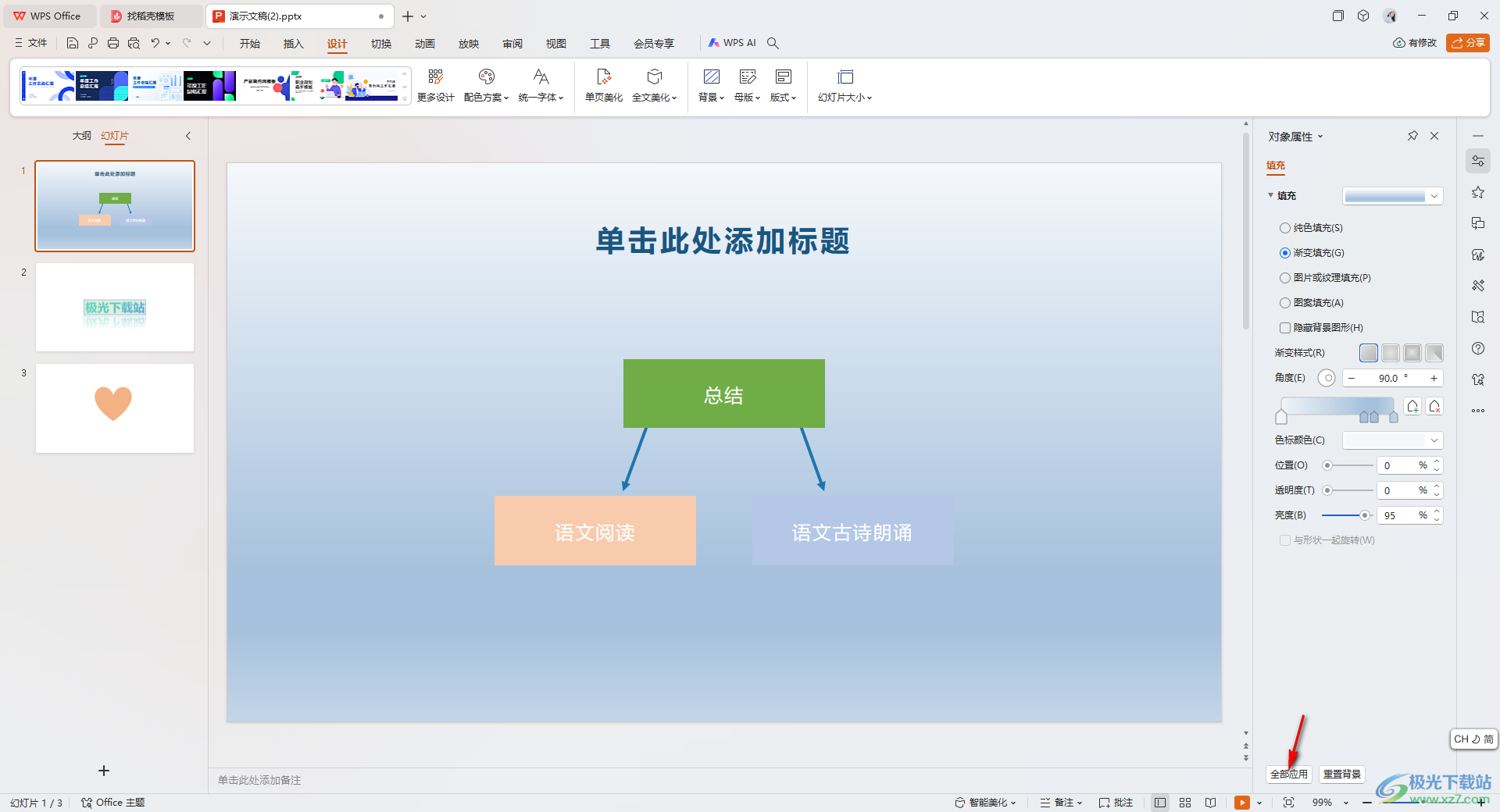
4.這時(shí)候,你可以在頁(yè)面的左側(cè)位置查看到我們的幻燈片頁(yè)面背景已經(jīng)全部進(jìn)行應(yīng)用操作了,如圖所示。
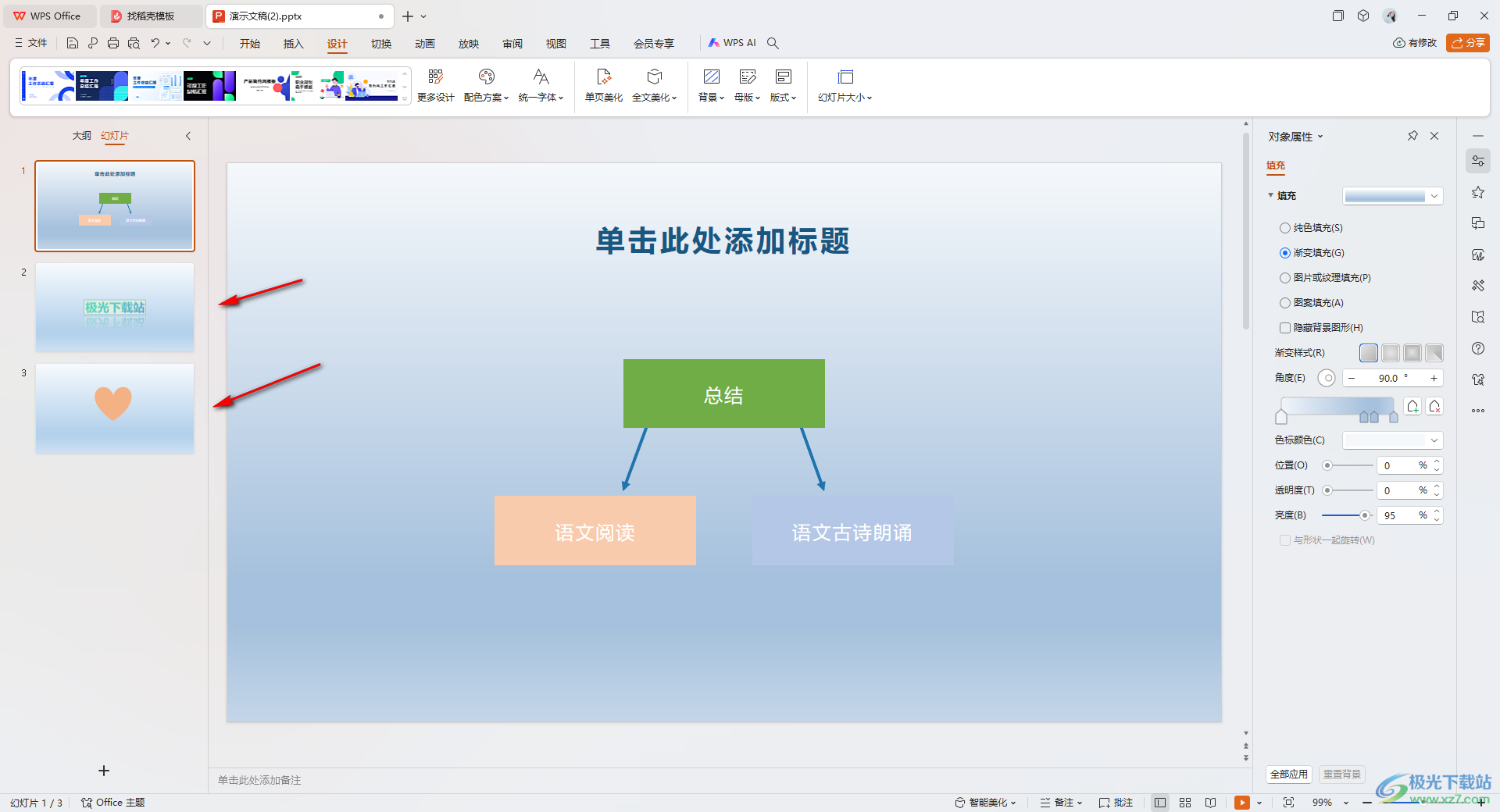
5.這時(shí)候,我們想要將幻燈片頁(yè)面背景進(jìn)行重置的話,那么在頁(yè)面的右下角的位置將【重置背景】按鈕進(jìn)行點(diǎn)擊一下就可以了。
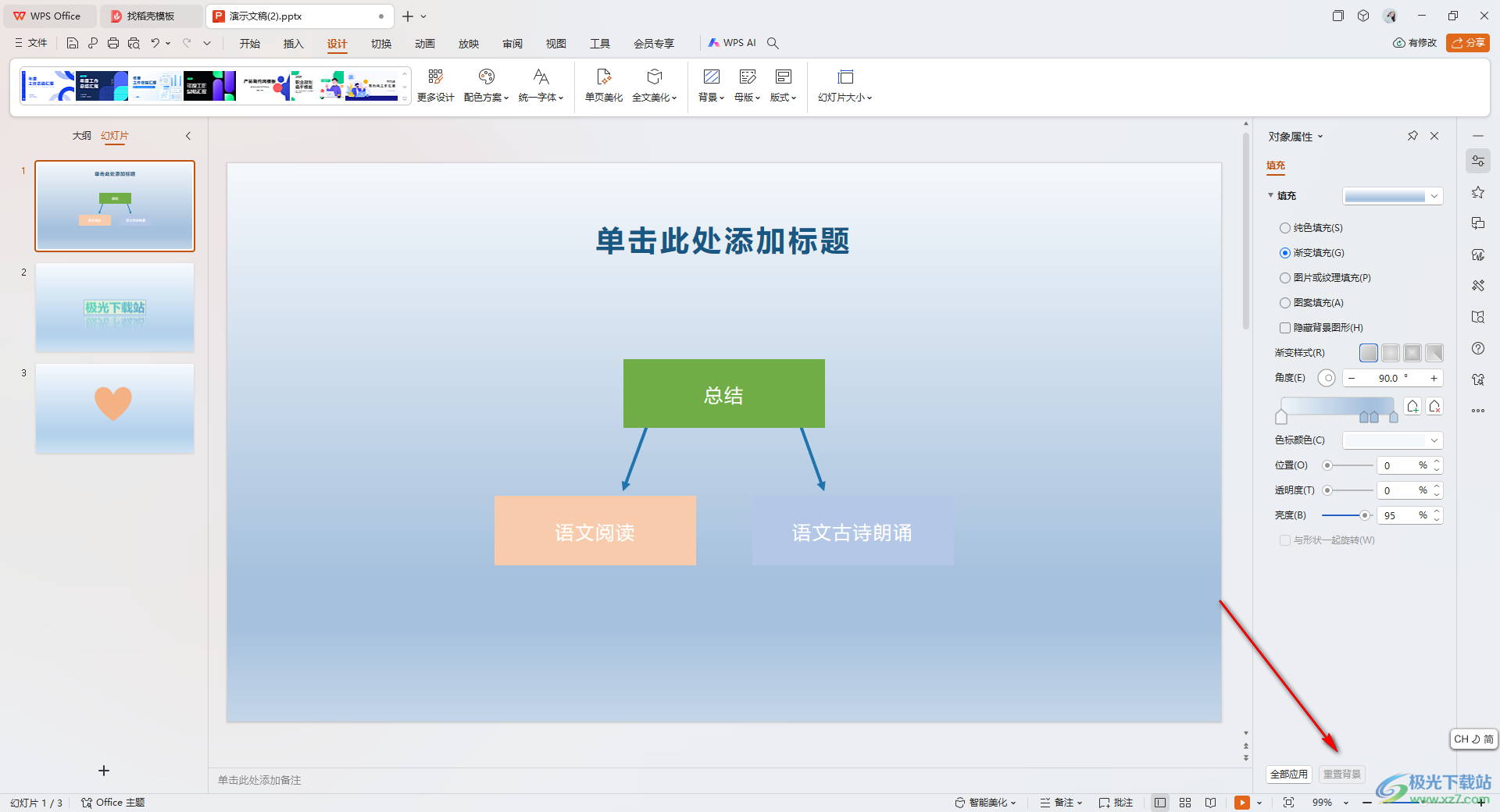
以上就是關(guān)于如何使用WPS PPT設(shè)置將幻燈片背景應(yīng)用到全部的具體操作方法,如果你給其中某一個(gè)幻燈片頁(yè)面設(shè)置了背景之后,想要將該背景應(yīng)用到全部幻燈片頁(yè)面中,那么就按照小編分享的教程來(lái)操作即可,感興趣的話可以操作試試。

大小:240.07 MB版本:v12.1.0.18608環(huán)境:WinAll, WinXP, Win7, Win10
- 進(jìn)入下載
相關(guān)推薦
- WPS PPT設(shè)置將某一頁(yè)內(nèi)容鏈接到另外一頁(yè)中的方法
- WPS PPT設(shè)置將某一頁(yè)幻燈片的背景應(yīng)用到另一頁(yè)的方法
- WPS Excel數(shù)據(jù)透視圖添加趨勢(shì)線的方法
- WPS Excel數(shù)據(jù)透視圖更改圖表類(lèi)型的方法
- WPS Excel制作柱形圖和散點(diǎn)圖組合圖的方法
- WPS Excel更改折線迷你圖標(biāo)記顏色的方法
- WPS excel清除插入的迷你圖的方法
- wps讓兩個(gè)字和三個(gè)字一樣長(zhǎng)的教程
- WPS excel表格設(shè)置迷你圖顏色的方法
- WPS Excel制作組合迷你圖的方法
相關(guān)下載
熱門(mén)閱覽
- 1百度網(wǎng)盤(pán)分享密碼暴力破解方法,怎么破解百度網(wǎng)盤(pán)加密鏈接
- 2keyshot6破解安裝步驟-keyshot6破解安裝教程
- 3apktool手機(jī)版使用教程-apktool使用方法
- 4mac版steam怎么設(shè)置中文 steam mac版設(shè)置中文教程
- 5抖音推薦怎么設(shè)置頁(yè)面?抖音推薦界面重新設(shè)置教程
- 6電腦怎么開(kāi)啟VT 如何開(kāi)啟VT的詳細(xì)教程!
- 7掌上英雄聯(lián)盟怎么注銷(xiāo)賬號(hào)?掌上英雄聯(lián)盟怎么退出登錄
- 8rar文件怎么打開(kāi)?如何打開(kāi)rar格式文件
- 9掌上wegame怎么查別人戰(zhàn)績(jī)?掌上wegame怎么看別人英雄聯(lián)盟戰(zhàn)績(jī)
- 10qq郵箱格式怎么寫(xiě)?qq郵箱格式是什么樣的以及注冊(cè)英文郵箱的方法
- 11怎么安裝會(huì)聲會(huì)影x7?會(huì)聲會(huì)影x7安裝教程
- 12Word文檔中輕松實(shí)現(xiàn)兩行對(duì)齊?word文檔兩行文字怎么對(duì)齊?
最新排行
- 1騰訊視頻電腦版用手機(jī)號(hào)登錄的方法教程
- 2dev c++設(shè)置語(yǔ)法高亮的教程
- 3淘寶微信支付在哪里
- 4WPS PPT將圖片一次性插入到不同幻燈片中的方法
- 5微信自動(dòng)扣費(fèi)業(yè)務(wù)在哪里關(guān)閉
- 6微信實(shí)名認(rèn)證在哪里改
- 7微信支付密碼在哪里修改
- 8黑神話悟空配置要求
- 9網(wǎng)易云音樂(lè)教師節(jié)活動(dòng)一年免會(huì)員2024
- 10淘寶怎么用微信支付
- 11百度網(wǎng)盤(pán)分享密碼暴力破解方法,怎么破解百度網(wǎng)盤(pán)加密鏈接
- 12赤兔圖片轉(zhuǎn)換器將圖片旋轉(zhuǎn)270度方法
網(wǎng)友評(píng)論